台式电脑亮度怎么调,在使用台式电脑的过程中,有时候我们会发现屏幕的亮度不够合适,要么太亮了影响视觉舒适度,想要调节一下台式电脑的屏幕亮度,来保护自己的眼睛,下面分享台式电脑亮度怎么调。
台式电脑亮度怎么调1
方法一、
1、在台式电脑显示器的边缘,一般是屏幕右下角,屏幕右侧,屏幕右侧背部等区域,自带功能键,在这些功能键中就有一个“MENU”键,这个键就是用来调节台式电脑屏幕亮度的,不过不同的显示器按键不一样,建议大家自行查看说明书。

2、按一下“MENU”键,就会出现调节台式电脑屏幕明亮度调节框,在这里我们用显示器上自带的选择键调整适合自己的模式就可以了。
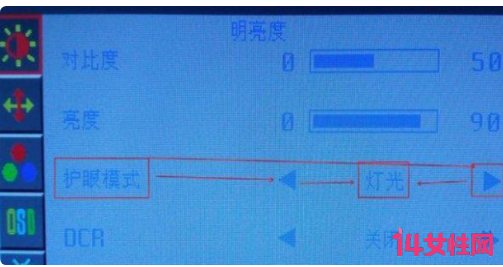
方法二、
1.鼠标右击桌面空白处,在弹出的'菜单中选择【显示设置】。
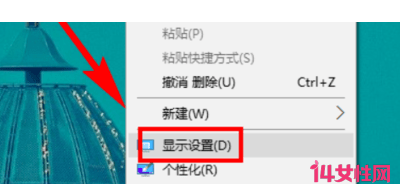
2.在显示界面中移动调节亮度级别的滑块进行调整亮度。
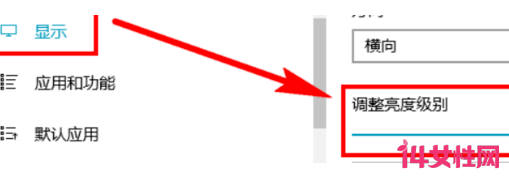
3.如果没有亮度调节选项。那就按照以下步骤进行操作。打开电脑,然后点击电脑左下角win的图标。
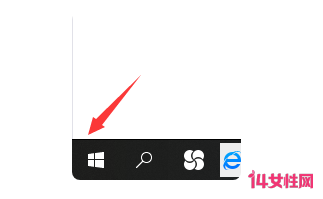
4.然后在弹出的界面,点击设置。
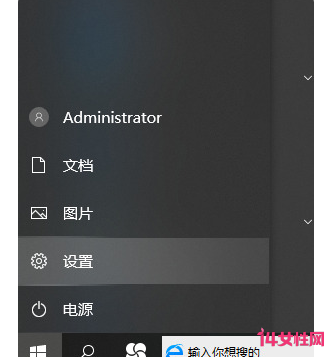
5.在windows设置界面,点击系统。
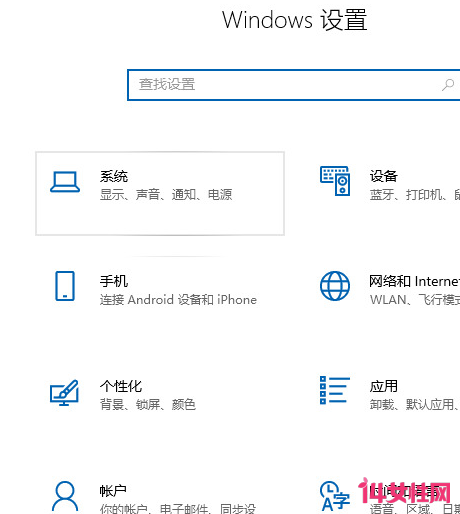
6.在跳转的界面,点击【高级显示设置】
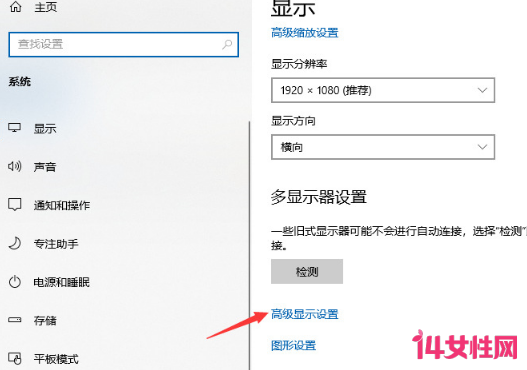
7.点击【显示器1的显示适配器属性】。
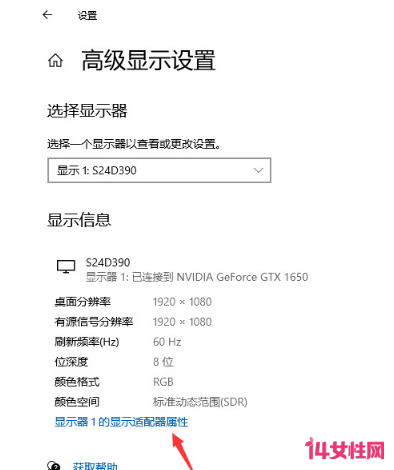
8.点击【颜色管理】

9.进入颜色管理后,点击【高级】。
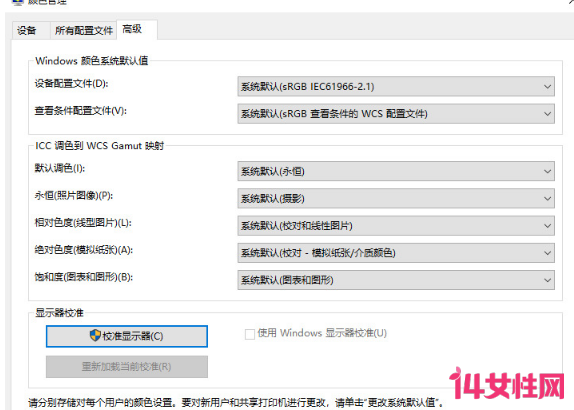
10.然后点击校准,按照提示进行校准。之后亮度功能就可以恢复了。
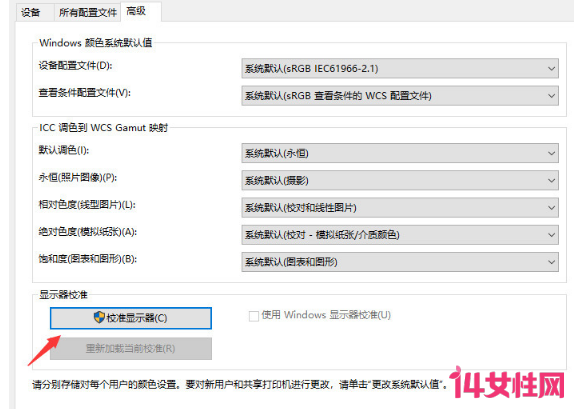
台式电脑亮度怎么调2
方法一:
1、首先找到自己显示器上面的'“ menu ”按键,点击一下。
2、然后可以上下调整,选择亮度,再按下“ auto ”。
3、此时就可以左右调整亮度了。
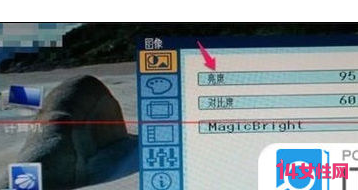
4、调整完了之后再次按“ menu ”按键即可退出。
方法二:
1、鼠标右击电脑桌面左下角开始图标,再弹出的菜单中点击设置。

2、在弹出的Windows设置窗口中点击系统。

3、然后在显示选项中就可以调节电脑屏幕的亮度。
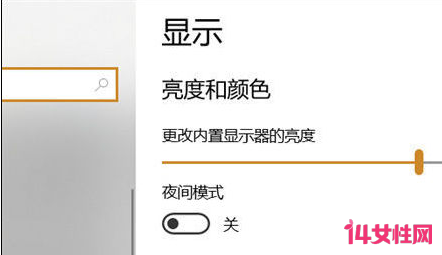
台式电脑亮度怎么调3
1. 使用显示器按钮调节亮度
大多数显示器都配备了物理按钮,可以通过按下这些按钮来调节亮度。通常来说,这些按钮位于显示器的底部或侧边,其图标会表示出相应的功能。通过按下亮度按钮,你可以增加或减少屏幕的亮度。这种调节方式最为直接和方便,但具体操作方法可能因显示器品牌和型号而有所不同。

2. 使用操作系统的亮度控制功能
在Windows操作系统中,你可以通过以下步骤来调节台式电脑的亮度:
- 点击任务栏右下角的“通知中心”图标(一般是一个气泡形状)。
- 在弹出的菜单中,点击“所有设置”。
- 在“设置”窗口中,点击“系统”。
- 在“系统”窗口中,点击“显示”。
- 在“显示”窗口中,你可以通过拖动滑块来调节屏幕亮度。
在Mac操作系统中,你可以通过以下步骤来调节台式电脑的亮度:
- 点击屏幕顶部菜单栏中的“苹果”图标。
- 在下拉菜单中,选择“系统偏好设置”。
- 在“系统偏好设置”窗口中,点击“显示”。
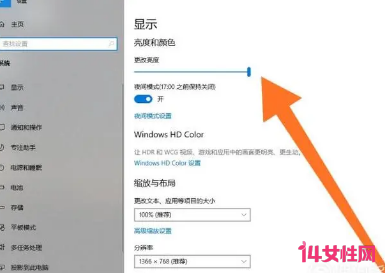
3. 使用第三方软件调节亮度
除了操作系统自带的亮度控制功能,还有一些第三方软件可以帮助你更方便地调节台式电脑的亮度。例如,在Windows系统中,你可以使用“f.lux”软件来自动调整屏幕亮度,以适应不同的环境光线。在Mac系统中,你可以使用“Brightness Slider”等软件来实现类似的功能。
4. 调节显示器的色温
除了调节亮度,调节显示器的色温也可以改变屏幕的亮度感觉。色温是指显示器所发出的光线的颜色偏暖或偏冷的程度。一般来说,较低的色温会使屏幕呈现出较暖的色调,而较高的`色温会使屏幕呈现出较冷的色调。你可以根据个人喜好和环境需求调整显示器的色温,以获得更舒适的视觉效果。
总结起来,调节台式电脑亮度的方法包括使用显示器按钮、操作系统的亮度控制功能、第三方软件以及调节显示器的色温。根据个人的需求和习惯,选择最适合自己的调节方式,可以提升使用台式电脑的舒适度和体验。同时,为了保护眼睛健康,建议在使用电脑时保持适宜的亮度,并注意适时休息。
【台式电脑亮度怎么调】相关文章:
台式电脑怎么连接宽带09-10
台式电脑飞行模式怎么关闭08-18
台式电脑卡顿反应慢怎么处理10-01
台式电脑主机开不了机怎么办08-30
手杆钓鱼调漂怎么调08-12
马桶漏水怎么调08-23
怎么调作息最快07-04
调四钓二用蚯蚓怎么调08-01
养鱼酸性水质怎么调06-19






